Видалення фотографій на телефоні – нерідка проблема для власників пристроїв, що працюють на базі ОС Android. Файли видаляються з вини користувача через збій програмного забезпеченняабо механічного пошкодженнянакопичувача (тут програми не допоможуть реанімувати фото). Незалежно від цього питання, як відновити віддалені фотона андроїді хвилює і тих та інших користувачів. Існує два способи вирішення цієї проблеми:
- За допомогою спеціальних мобільних додатків.
- За допомогою ноутбука чи ПК.
Порада
Щоб уникнути подібних проблем у майбутньому рекомендується зберігати всю важливу інформаціюв хмарних сервісах. Наприклад, у Google Диск . У порівнянні з аналогічними програмами презентована утиліта дозволить зберігати до 15 гігабайт інформації абсолютно безкоштовно. Завдяки цьому сервісу можна не турбуватися за збереження фотографій та не витрачати місце на картці пам'яті телефону. Також можливий варіант активації функції резервного копіювання телефону.
Підготовчі процеси
До початку відновлення вимкніть пристрій (дані записані на внутрішній пам'яті) або витягніть картку пам'яті. Так вдасться збільшити шанси на повернення стертої інформації. Файли, що видаляються користувачем або знищуються збоєм ОС, не пропадають миттєво. Вони залишаються у пам'яті. Подібні процеси називаються залишковою інформацією. Кожне видалення створює новий цикл, тому важливо зменшити кількість операцій з карткою пам'яті, щоб збільшити можливість відновлення фото з телефону.
Відновлення фото за допомогою додатків
Пропонуємо трійку найкращих програм, що відповідають на питання чи можна відновити віддалені фотографіївиключно за допомогою телефону позитивно. Презентовані програми – надійний спосібшвидко повернути втрачену інформацію назад.
DiskDigger photo recovery – мобільна програма, що спеціалізується на відновленні випадково віддалених даних на телефоні андроїд. Переваги утиліти – інтуїтивно зрозумілий користувальницький інтерфейсі не вимога отримання rootправ (локальне сканування), якщо вони були отримані раніше. Програма запускається на андроїд пристрої, починаючи з версії 2.3. Все що необхідно – вибрати розділ, де зберігалися віддалені фотографії, і почекати, поки програма обробить дані.
Примітка
Root права – це можливість розширення функціоналу програмного забезпечення шляхом нескладних операцій. Однак при отриманні цих прав експлуатований пристрій злітає із безкоштовного гарантійного обслуговування.
Hexamob Recovery PRO – ще один помічник у «реанімації» віддалених даних. Відрізняється зручним інтерфейсом, де відновлення автоматизовано та для зручності користувачів та розділене на п'ять кроків:
- Вибір носія, що відновлюється: SD карта або внутрішня пам'ять;
- Вибір типу відновлюваних даних: відео, документи, фотографії та інші.
- Вибір типу сканування носія: швидкий, середній та повільний. Відрізняються глибиною пошуку та відповідно часом на обробку інформації.
- Виведення на екран телефону або планшета знайдених даних.
- Програма відновлює вибрані фотографії.

SDCard Recover File – останній на сьогоднішній день представник безкоштовних утиліт, що дозволяє повернути втрачені дані без комп'ютера. відмінною рисоюпроекту служить розширений функціонал, що відкриває можливість не тільки відновлювати віддалені фото, а й «лікувати» пошкоджені файли. Як і всі утиліти такого роду освоюються на інтуїтивному рівні.
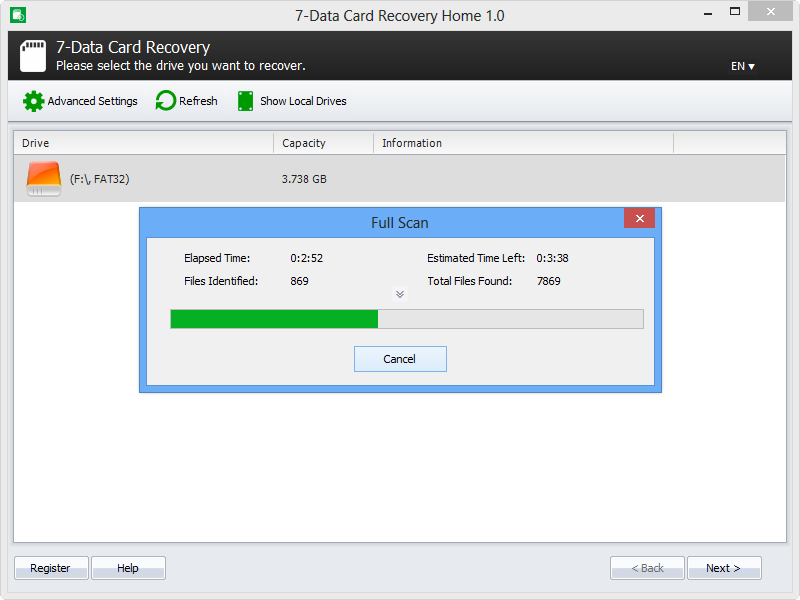
Висновок
В цілому, використання мобільних програм для відновлення - відмінний спосіб оперативно і без особливих зусиль отримати стерті фотографії назад. Однак якщо говорити про циклічність, то мобільні додаткимають менший функціонал, ніж комп'ютерні програми. Крім цього, більшість подібних утиліт вимагають права супер користувача, які сприяють припиненню гарантійного обслуговування. У деяких ситуаціях фото можуть відновлюватися у нижчій якості.
Відновлення через ПК
Якщо раніше ви займалися відновленням файлів, що знаходяться на жорсткому диску, то проблем з відновленням фото на андроїді через комп'ютер виникнути не повинно. По суті, пам'ять телефону або SD-карта – це той самий знімний носій ( жорсткий диск) тому для їхньої «реанімації» можуть застосовуватися аналогічні програми.
Recuva – одна з найпопулярніших програм, що дозволяють відновити втрачені фотографії. Принцип роботи аналогічний до портативних додатків. Щоб відновити фотографії, необхідно: вибрати диск, де зберігалася інформація, вказуємо тип файлу, вибрати метод відновлення і почати сканування. Відмінність полягає в глибокій обробці інформації, від чого результати аналізу будуть детальнішими.

Існують інші утиліти для «реанімації» фото (Photo Recovery або File Recovery), але вони діють за однаковим принципом:
- Підключення мобільного телефонуабо планшета до ПК через USB портабо спеціальний картридер.
- Запуск програми, де вибирається об'єкт відновлення (пристрій або картка пам'яті).
- Вибір типу сканування виходячи з параметрів: експлуатаційні терміни накопичувача, тип файлу та кількість вироблених циклів.
- Вибір потрібних файлів.
Висновок
Комп'ютерні програми мають низку значущих переваг, серед яких: глибокий процес обробки віддалених файлів, якість відновлених фото (відповідність вихідних фотографій), а також відсутність вимог до отримання root-прав. Недоліки цього методу криються в необхідності мати під рукою комп'ютер та USB-кабель. У ситуаціях, коли користувач видалив файли по дорозі на роботу або в подорожі цих утиліт і ноутбук може не опинитися під рукою.
Далеко не всі власники гаджетів на платформі Androidвживають заходів до того, щоб забезпечити резервне копіюваннядля наявних у ньому даних.
На Android можна зберегти різні файли - картинки, фото і відео, додатки і документи. Але при неправильному ставленні до збереження даних їх можна легко втратити. Щоб відновити видалені документи, доведеться добре постаратися, тому краще завести корисну звичку виконувати резервне копіювання.
Відновлення файлів з «Кошики»
 Іноді втрата корисних документів, коли користувач намагається вивільнити місце на диску. Документи, які «важать» менше гігабайта, за замовчуванням йдуть у кошик, звідки їх можна вивільнити без особливих проблем. Просто відкриваєте папку під назвою «Кошик», відшукуєте видалені елементи, виділяєте їх і вибираєте з меню меню «Відновити».
Іноді втрата корисних документів, коли користувач намагається вивільнити місце на диску. Документи, які «важать» менше гігабайта, за замовчуванням йдуть у кошик, звідки їх можна вивільнити без особливих проблем. Просто відкриваєте папку під назвою «Кошик», відшукуєте видалені елементи, виділяєте їх і вибираєте з меню меню «Відновити».
Гірше буває, якщо ви видаляєте об'ємну папку, а після того, як натиснута кнопка "ТАК", згадуєте, що там містилися і дуже потрібні елементи. Документи, що займають багато місця, не переходять у «Кошик» — вони віддаляються дещо по-іншому.
Незалежно від того, де були стерті дані, на планшеті або телефоні, у нього є не тільки внутрішня пам'ять. У кожного з цих пристроїв є картка пам'яті. Позбавляючись фото, ви не втрачаєте їх – простір, який вони раніше займали, резервується як вільний. Після цього в пам'яті телефону вказується, що в цю область можна записувати нові дані, незалежно від того, де вони раніше зберігалися. Втрачені файлиандроїд не визнає, навіть коли вони, як і раніше, залишилися в пам'яті. Тому до повного перезапису файлів високі шанси на те, що ви зможете без проблем відновити віддалені фото.
Як користуватись програмами для відновлення даних
Щоб повернути на місце втрачені ненароком фотографії, необхідно завантажити одну із програм, призначену для відновлення віддалених файлів. Наприклад, можна вибрати з:
- 7-Data Android Recovery;
- Restoration.
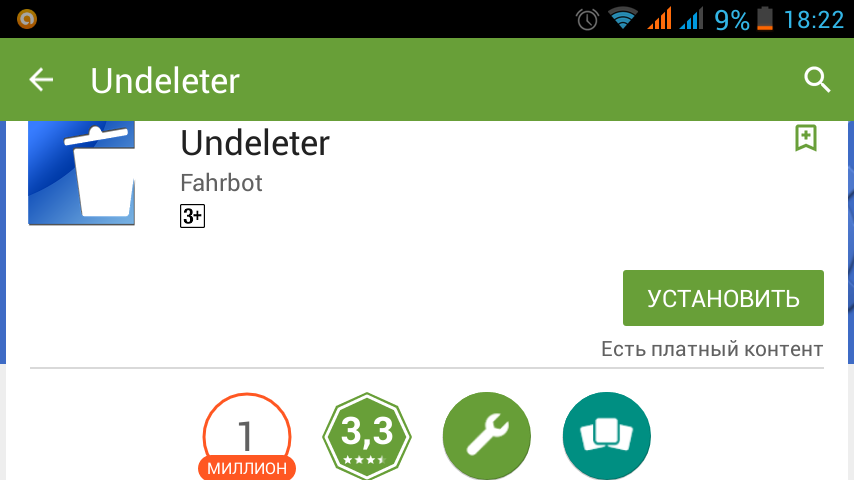
За запитом у пошуковій системі можна вибрати будь-яку з програм і завантажити її собі на пристрій. Потрібно звернути увагу на те, що програма може бути платною. Крім цього, більшість програм при використанні вимагають, щоб користувачі мали root права. Для їх отримання можна скористатися, наприклад, програмою Kingo Root.
 Отримавши права, запускайте програму відновлення віддалених даних.
Отримавши права, запускайте програму відновлення віддалених даних.
Наприклад, ви вибрали для роботи програму Undeleter. Вам будуть запропоновані диски, з яких треба вибрати той, звідки фото було видалено. Це, як правило, внутрішня пам'ять та карта-накопичувач. Програма просканує пам'ять у пошуках віддалених фотографій. Поки йде сканування, краще підключити пристрій до мережі - така операція дуже витрачає заряд на телефоні або іншому пристрої з платформою Android. Коли процес завершиться, можливо, ви побачите багато інших файлів, видалених раніше.
Щоб відновити потрібні фотографії, перейдіть на вкладку «Зображення». Знайдіть знімки, прокручуючи сторінку. Після цього натискайте спеціальний значок – він знаходиться праворуч вгорі. Тепер ви зможете знайти усі вибрані фото в галереї.
За цим принципом працюють і інші відновлювальні програми. Ви можете скористатися для відновлення даних наступним варіантом.
Як відновити фото, видалені з картки пам'яті
Якщо на пристрої активно використовується мікрокарта пам'яті, для відновлення даних на Андроїд проробіть такі операції. Вимкніть пристрій та вийміть картку пам'яті. Після цього переставте її в інший пристрій, наприклад, у підключений до комп'ютера картридер. Відкрийте диск, який показує карту пам'яті. Далі дійте так само, як і в попередньому випадку, тобто запускаєте програму для відновлення файлів, вибираєте фото та відновлюєте згідно з інструкцією.
У цій статті ви дізнаєтеся, яким чином:
- відновити видалені або частково пошкоджені фото на андроїді за допомогою безкоштовної програми Tenorshare Android Data Recovery
- виявити стерті фото на телефоні, використовуючи покроковий майстер реконструкції в програмі Android Data Recovery
- як відновити контакти на Андроїді та повідомлення на пристрої з встановленою ОС Android найбільш оптимальним чином
- повернути віддалені фотографії та інші мультимедійні файли, збережені на планшеті Android
- відновити фотки з телефону Samsung, HTC, Jiayu або інші моделі телефонів.
Якщо у вас під рукою планшет, телефон, смартфон на базі ОС Android та програма Tenorshare Android Data Recovery, встановлена на ПК, процес реконструкції фото не займе багато часу.
Встановлення Android Data Recovery
Запустіть інсталятор, виберіть потрібні опції. Потрібно обов'язково погодиться з ліцензійною угодою, вибрати шлях установки програми і, за бажання, погодитися на участь у програмі з поліпшення продукту (пункт "Agreed to..."). Далі залишається натиснути кнопку Install і чекати закінчення процесу. Втім, слід зазначити, що від версії до версії можуть змінюватися деякі опції інсталятора.
Вікно інсталятора програми Tenorshare Android Data Recovery
Цікаві особливості Tenorshare Android Data Recovery на планшеті, телефоні
Новітня версія Android Data Recovery (на Наразіце 4.8.2.142) пропонує чудові можливості щодо реконструкції мультимедійної інформації. Тут реалізовані можливості, які особливо затребувані користувачами, - у тому числі інструменти, що звертаються до внутрішньої та зовнішньої пам'ятібезпосередньо. Зокрема, доступний попередній переглядстертих або віддалених користувачемфото або контактів перед відновленням. Це дуже зручно: не потрібно витрачати час на очікування повного відновленняфайлів, зокрема і непотрібних. Як показує практика, місткі картки пам'яті здатні зберігати десятки гігабайт інформації, яку важко швидко обробити.
Потужна система сканування віддалених фотографій, вбудована в Tenorshare Android Recovery Data, дозволяє якісно реанімувати дані з Android телефонів або планшетів після їх помилкового видалення, невдалого рутування мобільного пристрою, відкату телефону до заводських налаштувань, ROM-пам'яті, видалення даних з картки пам'яті, розблокування завантажувача або поломки пристрою.

Для коректного з'єднання Tenorshare Data Recovery зі смартфоном вам знадобляться права суперкористувача.
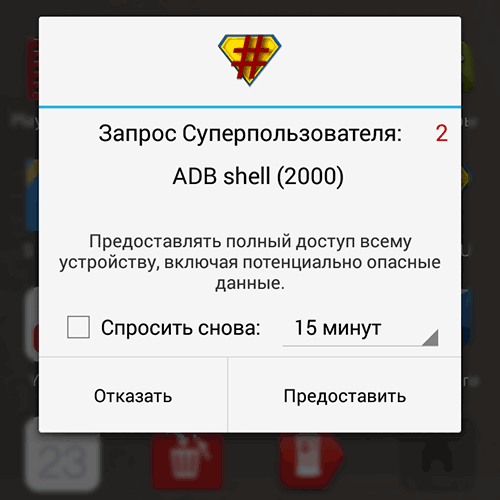 Надання root-прав для відновлення файлів на Андроїді
Надання root-прав для відновлення файлів на Андроїді Інші особливості програми Tenorshare Android Data Recovery
- Дуже простий у використанні інтерфейс для відновлення стертих фотографійз покроковим майстром. Вкладний інтерфейс, наочні та лаконічні інструкції роблять усі завдання легкоздійсненними.
- Повернення мультимедіа за допомогою Data Recovery декількох типів файлів для пристроїв Android. Підтримується , фотографій повідомлень, історії дзвінків, контактів. Таким чином, ви можете суттєво заощадити свій час, обравши тільки ті файлові типи, які потрібно знайти та повернути. Це можуть бути як файлові розширення, так і інші шаблони на ім'я файлу.
- Пошук віддалених контактів у внутрішній пам'яті Андроїда, а також карті зовнішньої пам'яті смартфона/планшета/телефону.
- Робота на всіх мобільних пристроях Android, таких як Samsung, HTC, LG, Motorola; планшетах Android, у тому числі від виробників Google, Samsung, Asus та Sony.
- Відновлення віддалених фото з планшетів, а також телефонів, починаючи з Android 2.3 до 4.2 версій системи. Тут варто нагадати, що програма встановлюється на комп'ютер і синхронізується з мобільним пристроєм USB.
- Збереження даних ПК: TXT, XLS, формати XML. Якщо ви хочете зробити резервну копію Android даних або синхронізувати файли Androidна ПК, Data Recovery є добрим вибором.
- Видалення даних, маркованих червоним кольором. Це, зокрема, дозволяє користувачам переглядати файли або контакти перед відновленням.
- Резервне копіювання або передача даних Androidз мобільного телефону на комп'ютер - тобто синхронізація контактів та інших даних.
Ключові особливості Android Recovery при відновленні віддалених фотографій. Як відновити контакти на Андроїді
- Допоможе повернути контакти, віддалені фото, картинки, текстові повідомлення, смс і експортує дані в HTML або XML на вибір для зручної роздруківки.
- Поверне історію дзвінків, контакти, стерті відеофайли та картинки з галереї, телефону Android(Опціонально - ПК). Android Data Recovery працює на ПК, планшетах, телефонах, смартфонах – дозволяючи повернути до життя випадково втрачену інформацію.
- Підкаже, як відновити контакти на андроїді, імена, номери, смс, історію дзвінків та збереже у форматах HTML, vCard та CSV на вашому ПК. Знайде віддалені фото, відео у галереї Працює на всіх планшетах, телефонах під керуванням Android: Samsung, HTC, Motorola, LG та ін.
- Перегляд, вибіркове відтворення віддалених файлів
- Працює з операційними системами, починаючи з Android 1.5 і закінчуючи новітньою версією 5.0 (Android L).
TA Data Recovery підтримує такі файлові формати
- Фото та інші зображення з Галереї
- Користувальницькі контакти з адресної книги Android
- Календарі та файли синхронізації iCal
- Повідомлення та листування в соціальних мережах
- Відео, ролики та інші мультимедійні дані
- Офісні документи
- Аудіо та музика
У яких випадках потрібне повернення файлів або контактів?
- Якщо ви використовуєте програму відновлення фото, видалених зі смартфона, Data Recovery, то додаткові переваги отримаєте в наступних ситуаціях:
- Якщо ви випадково видалили їх і потрібно просто відновити фото за допомогою програми, видалені з картки пам'яті
- Видалені мультимедійні дані після прошивки. Таке трапляється дуже часто через необережність користувача мобільної ОС Андроїд Recovery
- Були стерті всі заводські установки телефону або планшета. В такому випадку, безкоштовна програмадля Android"а під назвою Data Recoveryздатна надати послугу.
- Втрата файлів після "розлучки" (тобто розблокування) завантажувача
- Нема доступу до пристрою після його поломки
Головні переваги Tenorshare Android Data Recovery
- Програма відновлення віддалених фото здатна воскресити кілька файлів планшета, телефону, зробити їх бекап, т. е., резервне копіювання, у вашому комп'ютері.
- Допоможе поновити контакти бізнес-кооператорів, старих друзів, знайомих.
- Повернути надісланий та отриманий текст повідомлень
- Можливо, вам буде цікаво дізнатися, як відновити контакти на андроїд.
- Фото та відео, зняті камерою AndroidРекавері, які раніше зберігалися в галереї фотографії (або ж завантажені)
- Історію дзвінків, включаючи вхідні та вихідні, збереже на комп'ютері
Резюме. Загалом, я раджу вам встановити програму відновлення віддалених фото, контактних даних Tenorshare Android Data Recovery. Це одна з кращих утилітдля відновлення фото, іншої інформації для мобільних пристроїв (смартфонів/планшетів) Android. Це дуже простий, швидкий, інтуїтивно зрозумілий додаток для пошуку стертих фотографій на телефоні. За пару клацань легко відновити втрачені або віддалені контакти, історію дзвінків, повідомлення, фотографії, відео з мобільного телефону Примітно, що 2000 фото та контактів з адресної книги можна відновити безкоштовно.
Як відновити контакти на телефоні: відповіді на ваші запитання
Чистила пам'ять на телефоні (фото та відео), а злетіли контакти, причому деякі залишилися, якими рідко користувалася. І ще: при підключенні до комп'ютера заряджання йде, а папки комп не бачить. Перекинути фото не виходить!
Відповідь. Про те, як відновити контакти в телефоні, наведено вище. Для цієї процедури вам знадобиться програма Tenorshare Android Data Recovery. Як альтернативний (і простіший) варіант, спробуйте виконати відновлення віддалених контактів, синхронізувавши ваше мобільний пристрійз акаунтом Google- де можливо зберігаються ваші дані з адресної книги Android.
З другого питання. Якщо файли зберігаються на картці пам'яті, вийміть її з вимкненого телефону та підключіть до ПК через кард-рідер.
Підкажіть будь ласка, як відновити віддалені контакти на Android з телефонної та книги після переустановки Андроїда? Спасибі!
Відповідь. Так можна. Якщо ви експортували контакти в локальний файлна sd-карту (перед інсталяцією!) або синхронізували контакти з обліковим записом Google. Це можна було зробити через стандартний додатокКонтакти для Андроїд. У такому разі, все дуже просто: через адресну книгу імпортуємо локальний файл з контактами Androidабо додаємо google аккаунт.
Експортовані контакти зберігаються у форматі VCard. Взагалі всі контакти з адресної книги зберігаються у файлі contacts.db (або contacts2.db) за адресою data/data/com.android.providers.contacts/databases/, однак відновити їх дуже важко, оскільки файл міститься у внутрішній пам'яті телефону, а хороших програмдля сканування внутрішньої пам'яті Android(крім утиліти Undeleter), насправді, немає.
Для відновлення видалених з телефону фотографій скористайтесь однією зі спеціалізованих програм, доступних у « Play Маркет». Деякі з них працюють лише за наявності root-доступу на телефоні, інші не вимагають активації прав суперкористувача. Програма DiskDigger photo recovery підтримує змішаний режим роботи. При запуску без root виконується простий пошук віддалених фотографій, а з додатковими правами повне сканування файлової системи.
Серед переваг програми DiskDigger також можна відзначити її безкоштовність. Перейдіть на сторінку програми в Play Маркет і натисніть кнопку Встановити.
Після завершення завантаження та встановлення натисніть «Відкрити», щоб запустити утиліти.
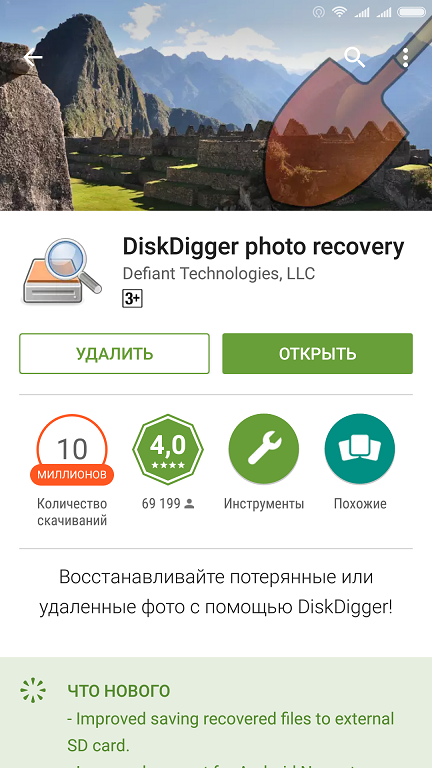
Зверніть увагу!Одне з альтернативних додатків, що мають схожий функціонал: "Restore Image (Super Easy)".
Пошук віддалених фото
Виберіть тип пошуку — простий чи повний. За відсутності root доступна лише перша опція. Не рекомендується отримувати доступ до root після видалення файлів. Такі події значно знижують шанс успішного відновлення. Це пов'язано з тим, що в процесі активації суперкористувача буде виконуватись запис інформації на внутрішню пам'ятьтелефону. Вона може перезаписати файли, які було видалено, але фізично залишилися в пам'яті.
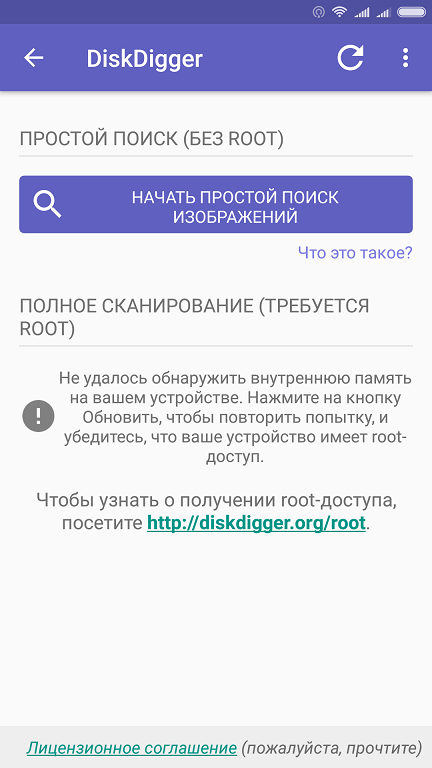
На наступному етапі програма запросить доступ до внутрішньої пам'яті пристрою. Для коректної роботи надайте його натисканням посилання "Дозволити". Додаткові доступи не потрібні.
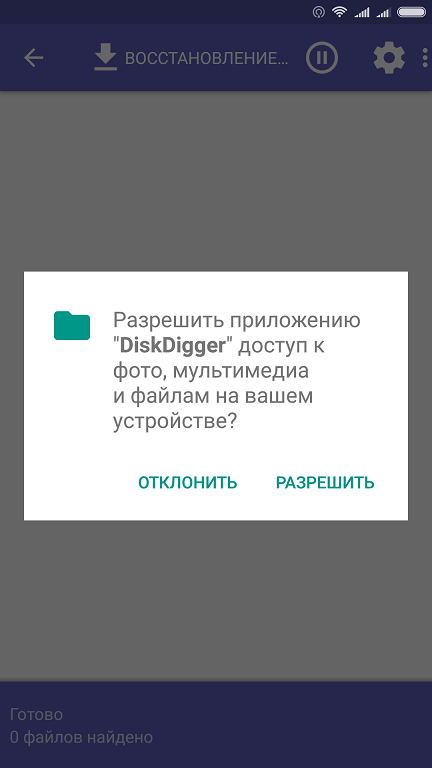
Почнеться тривалий процес аналізу. Утиліта перевірить як внутрішню пам'ять, так і SD-карту, якщо вона є у смартфоні. Тривалість пошуку залежить від кількості пам'яті та швидкодії телефону. Кількість знайдених графічних файлівбуде відображатися у нижній частині екрана.
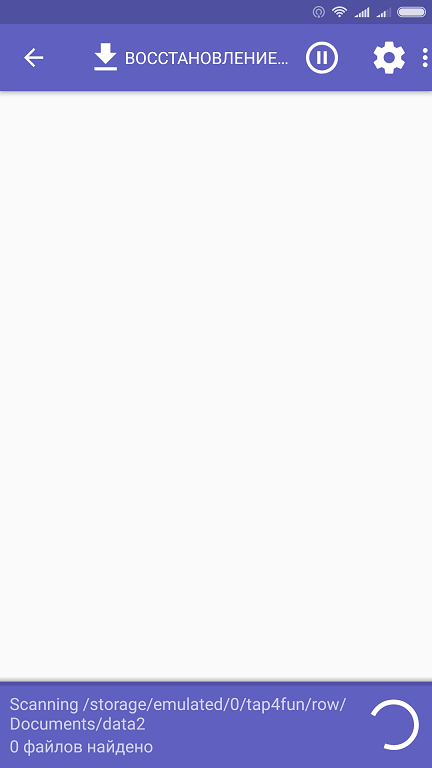
Відновлення віддалених фотографій
Якщо знімки, які ви бажаєте зберегти, вже знайдені, зупиніть пошук. Зробити це можна натисканням кнопки «Пауза» у верхньому правому куті програми. Позначте необхідні фото та натисніть «Відновлення». Для одиночних файлів можна використовувати пункт «Відновити цей файл» контекстному менюфотографії.
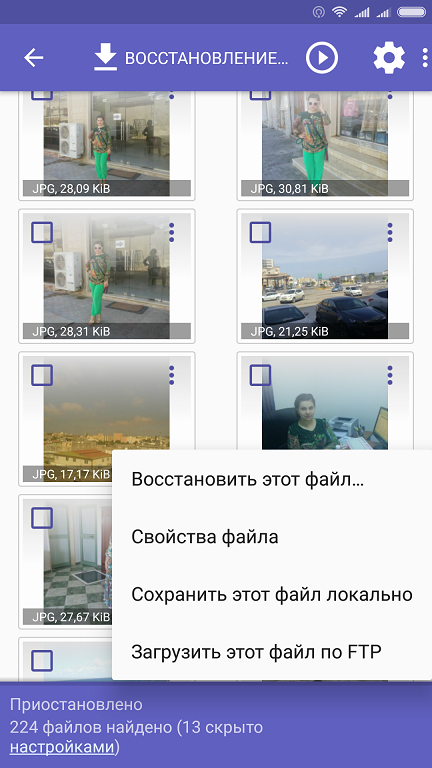
Виберіть програму, через яку ви бажаєте експортувати відновлені файли. Це потрібно для того, щоб дані не зберігалися на згадку про смартфон. Можливість відновлення інформації залежить від кількості операцій запису, проведених після видалення. Чим їх менше, тим вищий шанс повернути дані.
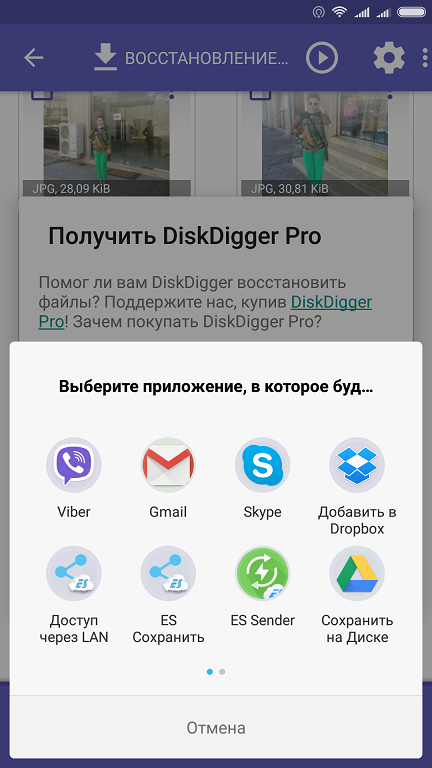
Важливо! Також можна використовувати опцію "Зберегти цей файл локально". Це швидше та простіше, але ймовірність успішного відновлення всіх наступних фото зменшується.
Щоб зберегти фотографію в Dropbox, відкрийте папку, в яку бажаєте її записати. Натисніть кнопку «Додати» у нижньому лівому кутку. Після цього ви зможете відкрити свою обліковий записта переглянути збережене фото на будь-якому пристрої, не лише на телефоні. При записі до каталогу «Public» доступ до даних можна отримати за посиланням, без авторизації.
Мабуть, андроїд сьогодні є найпопулярнішим операційною системоюдля смартфонів, планшетів та інших пристроїв. Щоправда, вона має один серйозний мінус: якщо ви ненароком видалили важливий файл, то відновити його не вдасться. Але деякі об'єкти таки можна врятувати. Наприклад, фотографії. Для цього вам знадобиться картка пам'яті телефону, з якої були стерті знімки, USB-шнур, комп'ютер та програма "ФотоДОКТОР". У статті ми розберемося з тим, як відновити віддалені фото на андроїді у додатку швидко та легко.
Насамперед потрібно з нашого сайту. Незважаючи на свою корисність, софт важить 12 мегабайт, тому завантаження не забере багато часу. Запустіть дистрибутив і вкажіть папку, в яку слід розпакувати файли програми. Якщо ви часто стикаєтеся з необхідністю відновлення файлів, то не забудьте розмістити на робочому столі ярлик програми. Тоді ви завжди зможете швидко почати роботу з програмою.
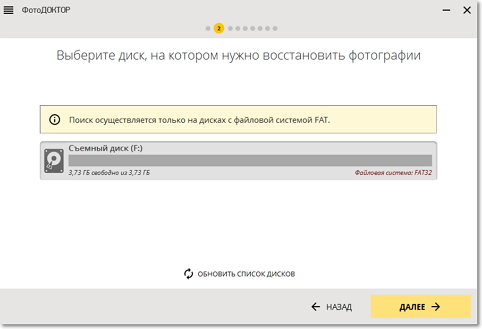
Крок 2. Запустіть програму
Тепер можна відновити видалені фото з телефону андроїд або будь-якого іншого пристрою з цією операційною системою. Для цього запустіть програму. Зробити це просто: достатньо двічі клацнути по ярлику програми, створеного нами при установці.
На екрані з'явиться основне меню програми, де буде представлено короткий посібникпо роботі із софтом. Тут ви можете ознайомитися з переліком пристроїв, роботу з якими підтримує «ФотоДОКТОР»: карти пам'яті, USB-флешки, телефони, планшети та фотокамери. Підключіть до ПК телефон і натисніть "Далі".
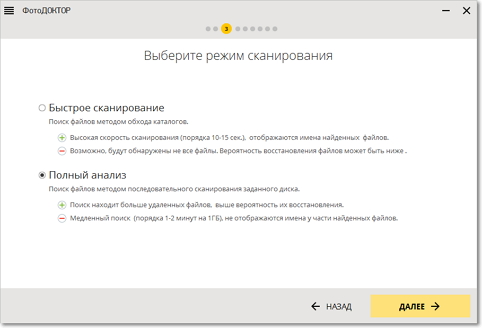
Крок 3. Налаштуйте сканування
При правильному підключенні пристрою програма автоматично знайде його і запропонує вибрати для роботи. Якщо список порожній, спробуйте перепідключити телефон, а потім натисніть «Оновити список дисків», виберіть потрібний носій і натисніть кнопку «Далі».
Тепер вам потрібно визначитися з кращим режимом роботи. Швидка перевірка, як можна здогадатися, займе значно менше часу, але все-таки краще провести повне сканування та отримати більш точні результати щодо доступних для відновлення файлів.

Крок 4. Вкажіть характеристики файлів
Далі потрібно вказати, які файли повинна знайти програма. У додатку є спеціальні фільтри. Наприклад, "ФотоДОКТОР" може шукати при скануванні лише файли з певними розширеннями: JPG, BMP, TIFF, PSD, PNG, GIF, DNG або RAW. Для цього потрібно лише поставити позначки у потрібних форматів. Також ви можете зробити акцент лише на фото великого, середнього чи маленького розміру.

Крок 5. Складіть список файлів для відновлення
Ви майже розібралися з тим, як відновити фото на андроїд. Натисніть на помаранчевої кнопкиу нижній правій частині екрана. Запуститься сканування. Процедура займе деякий час, після чого ознайомтесь зі звітом програми про виконану роботу. За бажання налаштуйте його вигляд. Наприклад, файли можуть бути показані як таблиця, список, великі значки, а також відсортовані за розміром, ім'ям, форматом та наявністю/відсутністю прев'ю.
Кожне зображення зі списку до повноцінного відновлення можна переглянути у програмі. Для цього виділіть мишею потрібну фотографію та натисніть "Перегляд". Відкриється невелике віконце, де буде представлена сама фотографія, а також базова інформація про неї. Позначте потрібні вам зображення та натисніть «Відновити».
![]()
Крок 6. Відновіть фотографії
На наступному етапі "ФотоДОКТОР" запропонує вибрати спосіб відновлення зазначених вами файлів. Так можна відновити зображення та розмістити їх в окремій папці на жорсткому диску, записати зображення на CD або DVD диск, а також завантажити на FTP сервер. Який спосіб вибрати? З вирішенням цього питання вам доведеться розібратися самостійно, адже відповідь безпосередньо залежить від ваших цілей та бажань.
Чудово! Ви дізналися про те, як відновити фото на андроїді швидко і легко. Тепер з будь-якого пристрою з цією операційною системою буде легко. Просто встановіть "ФотоДОКТОР" на свій комп'ютер і будьте впевнені в збереженні ваших улюблених фотографій!




